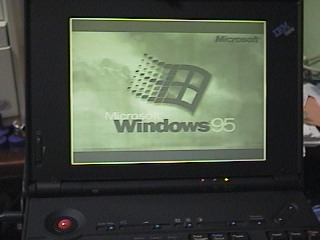 懸命に起動しています
懸命に起動しています更新日 99/07/29
ご存知386マシンのThinkPad220ですが、なんとWindows95をインストールすることが出来ます。というわけでやってみました。方法はたくさんありますが持っている周辺機器の環境によって出来る方法が変わります。
ちなみにうちの220の環境はメモリを10MBに増設した以外はノーマルなままです。メモリ10MBは95を使う上で最低条件かもしれません。また純正のHDDのままの場合、インストール時の空き容量チェックで引っかかる可能性もあるので、あらかじめフォーマットしてHDDをきれいにしておいた方が良いかもしれません(もちろんデータのバックアップをお忘れなく)。
あとWin95は無印95(初期版)を使いました。
その1
使用したもの : 260MBHDD(PCMCIA TYPE3)、タイプアダプター、PC-DOS
J7.0/V、Play At Will v3.0、PCカードとCD-ROMが使えるPC、Win95
CD-ROM(アップグレード版)
今回実際に試してみた方法です。いろいろ必要なものが多いように見えますが、簡単に言うとCD-ROMを使う代わりに大容量PCカードストレージを使っただけです。この方がSCSIカードのドライバのインストールをしなくて済むし、ファイルのコピーが速くなるかなと思っただけです。私の場合、TYPE IIのPCカードで46MB以上の容量のもの(Win95ディレクトリが入るもの)がなかったのでTYPE IIIのHDDカードをタイプアダプタ経由で認識させましが、大容量のフラッシュカードがあればそのまま220に挿せますのでもっとスマートに出来ます。
ちなみにWin95はアップグレード版ですが事前にWin3.1をインストールする必要はありません(というか標準のHDDではWin3.1が入っていると容量不足になってWin95がインストールできません)。
まず前準備ですが、220のHDDをフォーマットした場合、FDDから起動するしかありませんので、PC-DOSの起動ディスクを作ります。起動ディスクにはシステムファイルと日本語表示に必要なファイルをコピーして、エディタなどでconfig.sysとautoexec.batを作成します。そこにPAWを入れてPCカードを認識できるようにします。あと必要に応じてFDなど入れておくと緊急用の起動ディスクとしてあとあと使えて便利です。
次にPCカードとCD-ROMが使えるPCで、Win95CD-ROMのWin95ディレクトリをそっくりHDDカードにコピーします。Win95ディレクトリ自体は46MB程度なので容量さえあえばHDDカードである必要はありません。私の場合、AptivaにスマートPCカードドライブを入れてますのでここからコピーしました。
いよいよインストールですが、まず起動ディスクから立ち上げてHDDカード(この場合はDドライブ)にアクセスして、Win95ディレクトリの中にあるSETUP.EXEを起動します。
するとWindowsのインストーラーが立ち上がりますのであとは画面の指示にしたがってインストールを進めてください。途中で使用許諾何とかに同意するとアップグレードチェックで、以前のバージョンのWindowsが見つからないと言われます。ここでWin3.1のセットアップディスクをFDDに挿入し、場所の指定でAドライブ(FDD)を指定するとインストールが再開されます。
その後、インストールが進むとセットアップ方法(標準、ポータブルなど)を聞かれますが、この際にコンパクトを選んで不要ファイルを事前に省いた方が必要な容量も少なくなり(実際のところ、「インストールするファイルの選択」でファイルのチェックを全部はずしても空き容量85.2MBに対し必要なディスク領域79.9MBという状況です)、インストールも早く済みます。といっても所用時間は約2時間といったところですが。
さてここで問題が起きます。インストール完了と同時に(というかファイルのコピーが終了して再起動すると)PCカードスロットが使えなくなっています。というわけでインストールが終了したら、まずPCカードスロットを認識させましょう。
システムのプロパティからデバイスマネージャを覗くと「PCMCIAソケット」の「PCICまたは互換PCMCIAコントローラ」にX印がついています。そこでこの項目のプロパティを開くと「このデバイスは使用不可です (Code 22)」とメッセージが出ていますが、よくみると「デバイスの使用」欄のチェックボックスがチェックされていないのでこれをチェックします。そうするとPCカード(PCMCIA)ウィザード画面に進みますので、PCカードをインストールに使っているか => いいえ(うそつき!)、リアルモードPCカードドライバを選びますか => いいえ、と選択していくとこのウィザードは終了します。画面の指示のままに再起動するとPCカードが使えるようになります。HDDカードならWindows標準のドライバで認識できます。
その2
用意するもの : FD版Win95
一番正当で簡単なやり方ですが手間もかかります。220にFDDをつなげてそこからWin95をインストールします。That's all.アップグレード版ではないのでWin3.1のチェックも入りません。(私はFD版を持っていないので実際の所用時間などは不明です)。
その3
用意するもの : PCMCIA SCSIカード、外付けCD-ROMドライブ、Win95
CD-ROM
CD-ROM版のインストールの標準的なやり方です。ただ外付けCD-ROMドライブをSCSI PCカードで認識できるように起動ディスクを設定しなければならないので少し面倒です。必要なドライバの数はカードサービス、SCSIカード、CD-ROMドライブと一番多いかも。インストーラー起動後はその1の手順を参考にしてください。
その4
用意するもの : パラレルポート接続の外付けCD-ROMドライブ、Win95
CD-ROM
IMESという会社がパラレルポート接続のCD-ROMドライブを出していました(以前Tぞねなどで安売りされていましたが最近では見なくなりました)。PCカードスロットを認識させずに済む分、その3の方法より簡単かもしれません。もちろん起動ディスクからCD-ROMを認識させるためのドライバのインストールは必要です。これは実際に実験していないので、あくまで出来るだろうという仮説です。あとこのパターンの応用でパラレル接続のZIPドライブでも同様のことが出来るのではと思っています(ものすごく遅そうですが)。インストーラー起動後はその1の手順を参考にしてください。
その5
用意するもの : 大容量内蔵HDD
仮に内蔵HDDを大容量のものに換装している場合、HDDにWin95ディレクトリをそのままコピーしてそこからインストーラーを立ち上げる方法もあります。もちろんその前段階で内蔵HDDにCD-ROMからファイルをコピーできる環境が必要です。これも実際に実験をしていないので、あくまで出来るだろうという仮説です。
他にもありそうですがとりあえず思い付く方法をあげてみました。とにかくCD-ROM内のWin95ディレクトリが読めれと良いということです(うーん、すごく当たり前な結論)。あとその1からその4では80MBのHDDを前提として、ファイルを押さえるようにしましたが、大容量HDDに換装されている場合は好きなものをインストールしてください。
さてやっとの思いでインストールしたWin95ですが、標準インストール終了後の状態はCドライブのプロパティを見ると、使用領域60.5MB、空き領域21.2MBと出ます。この空き容量で何をするかはあなた次第です。今のところ私は何も思いつきません、、、。
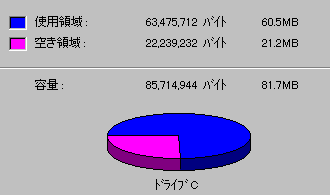
結論、 220でWin95するならメモリ10MBと大容量HDDは必須でしょう。さらに出来ればクロックアップもした方が良いでしょう。あとは使う人の忍耐力と220への愛情次第です。
最後に 220でWin95を使っていると(インストール中も)たまに動かなくなるときがあります。そういう時はあせってリセットせずに気長に待ちましょう(少なくとも10分くらいは)。たまにトラックボールを動かして刺激を与えてやるのも良いかもしれません。ただしやりすぎは220に負担をかけるだけで逆効果です。やがて220は思い出したかのように動き出すでしょう。